炫酷大气展示快闪PPT视频
- 格式:ppt
- 大小:8.19 MB
- 文档页数:62




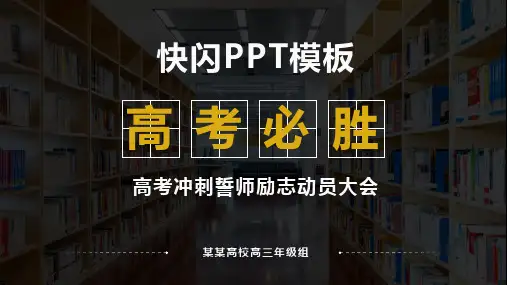


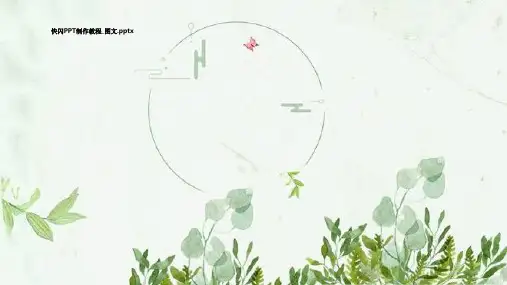
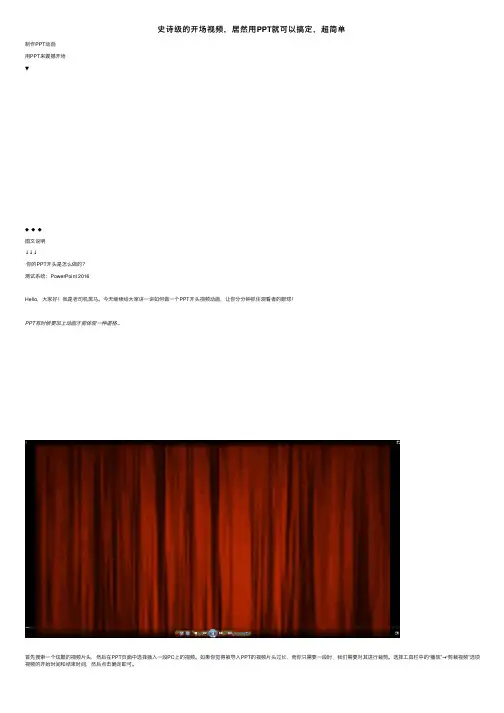
史诗级的开场视频,居然⽤PPT就可以搞定,超简单
制作PPT动画
⽤PPT来震撼开场
▼
◆◆◆
图⽂说明
↓↓↓
你的PPT开头是怎么做的?
测试系统:PowerPoint 2016
Hello,⼤家好!我是⽼司机⿊马。
今天继续给⼤家讲⼀讲如何做⼀个PPT开头视频动画,让你分分钟抓住观看者的眼球!
PPT有时候要加上动画才能体现⼀种逼格...
⾸先搜索⼀个炫酷的视频⽚头,然后在PPT页⾯中选择插⼊⼀段PC上的视频。
如果你觉得被导⼊PPT的视频⽚头过长,⽽你只需要⼀段时,我们需要对其进⾏裁剪。
选择⼯具栏中的“播放”→“剪裁视频”选项,然后就可视频的开始时间和结束时间,然后点击确定即可。
接下来就是设置动画播放的效果了。
选择⼯具栏中的“动画”,打开动画窗格,将视频动画向上拖动,在开始处将其设置为“与上⼀动画同时”即可实现动画的⾃动播放。
更改时长可以根据你视频的时长进⾏修改。
由于⿊马视频的时长是2秒,所以这⾥延迟时间就更改为了2秒。
更改后,再为⽂字添加⼀个淡出效果。
同样的选择创建动画,选择“更多退出效果”,在开始处将动画退出时间更改为“上⼀动画之后”,持续时间更改为2秒。
设置完成后,直接选择这⾥的“播放”,即可预览整个效果。
最后选择“⽂件”→“导出”→“创建视频”,将其保存即可。
需要注意的是,由于是将PPT导出为视频,所以我们需要留意PPT右下⾓的导出进度条,只有我们的进度条加载完成后,才能打开我们的视频⽂件,否则会出现视
如果你也想做⼀个酷炫的PPT让别⼈唱征服,就快点赞吧↓↓↓。
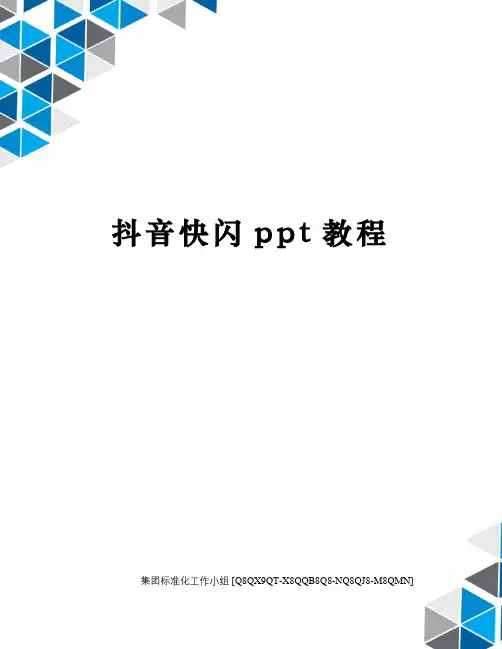
抖音快闪p p t教程集团标准化工作小组 [Q8QX9QT-X8QQB8Q8-NQ8QJ8-M8QMN]
先打一段字,然后点字的文本框,插入一个动画效果(有需要的话可以在插入个幻灯片切换效果)然后没有然后了这一页就ok了。
重复以上步骤多做几页就是快闪了。
(设置方法的话在下面有写)
关于背景音乐
(音乐一般在第一张ppt左上角找不到的话缩小界面就可以看见)
Power Point (PPT)的背景音乐插入音乐在“插入”里面,最右侧“插入音频”勾选“跨幻灯片播放”
Wps的背景音乐插入按照图中的设置就可以了音乐都加在第一张
如果自己加的音乐换电脑播放时记得音乐和ppt都要拷贝
也可以直接复制一个ppt中的音乐然后直接粘贴到其他ppt 记得音乐放第一张
关于播放速度
首先不建议更换播放速度影响美观,还可能导致背景音乐对不上
如果要换看介绍
这是字体的延迟设置
还有种就是两种幻灯片之间的切换速度如下
打圈的地方设置这张幻灯片的停留时间就ok了
还有无法自动播放的小伙伴看这里
关于在结尾加入自己ppt的小伙伴看这里
按住shift鼠标左键单击要的ppt 之后松开shift在幻灯片上右键复制
然后在快闪最后右键黏贴就可以了
粘好的幻灯片点排练
然后选择好自己的时间之后点esc退出然后点是就可以自动播放了
关于部分ppt更改图片的设置:右键单击图片选择更改图片。
(不能删除在单独插入,否则没动画特效的)
以上教程是wps的,Power Point (PPT)的小伙伴可以参考一下大致步骤
类似。